如何更改驱动器号
如果您不喜欢将驱动器号分配给磁盘驱动器的方式,Windows将为您提供一种更改方式。您甚至可以将静态驱动器号分配给特定的USB端口,以便插入该端口的任何设备都可以使用该驱动器号。
只要您知道要查找的位置,更改驱动器号是一项相当简单的任务。您可以使用“计算机管理”实用程序进行更改。启动该实用程序的最简单方法是使用Windows的搜索功能来查找“计算机管理”(不带引号)。启动后,展开“存储”选项(屏幕左侧),然后单击“磁盘管理”。 (请参见图1。)
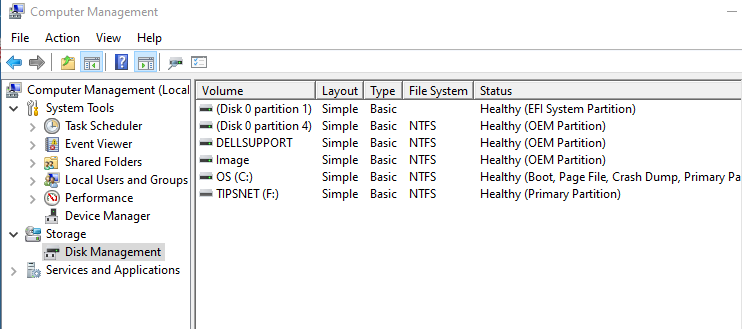
图1.磁盘管理详细信息。
请注意,我有一个名为“ TIPSNET”的卷,它与驱动器号“ F:”关联。假设我希望驱动器号为“ G:”。
如果我右键单击卷名,然后从出现的上下文菜单中选择“更改驱动器号和路径”,则Windows将显示一个对话框,其中显示分配给该驱动器的驱动器号。 (请参见图2。)
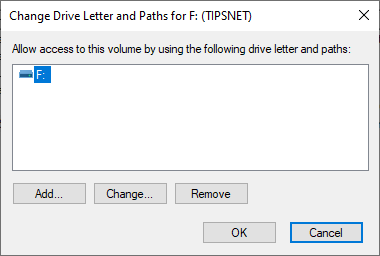
图2.“更改驱动器号和路径”对话框。
我需要做的就是选择当前驱动器,然后单击“更改”按钮。 Windows将显示一个对话框,其中包含一个下拉列表,我可以在其中选择要用于该驱动器的驱动器号。 (请参见图3。)
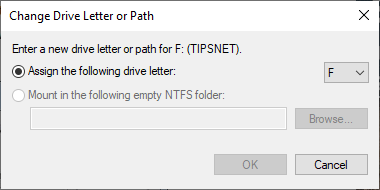
图3.更改驱动器号。
一旦我选择了驱动器号并单击“确定”,Windows就会确认我确实要进行更改。假设我回答是肯定的,则所做的更改将反映在“计算机管理”实用程序中。
本技巧(5668)适用于Windows 7、8和10。